发布时间:2024-02-20 12:11:29来源:JQDEMO.COM
很多小伙伴在使用GoldWave的时候,想知道怎么设置每次使用后更新默认效果预设,下面小编就为大家分享教程,感兴趣的小伙伴不要错过哦!
GoldWave怎么设置每次使用后更新默认效果预设?GoldWave设置每次使用后更新默认效果预设教程
1、首先在文件夹界面中,点击“GoldWave”应用程序。

2、然后在“GoldWave”主界面中,点击“选项 > 窗口”菜单项。

3、接着在“窗口选项”界面框中,勾选“每次使用后更新默认效果预设”选项的勾选开关。

4、最后“每次使用后更新默认效果预设”选项显示为“开启”状态后,点击“确定”按钮。

谢谢大家的观看,更多精彩教程请关注JQ下载站!
下一篇:很抱歉没有了

GoldWave怎么自动将未选择部分设置为较深颜色

GoldWave怎么给音频添加提示点

GoldWave怎么设置打开曲目文件进行编辑

GoldWave怎么将所有通道设置为相同颜色

GoldWave怎么启动保存后允许撤销

GoldWave怎么自动导入和导出单独Cue文件

GoldWave怎么启用自动瓷砖声音窗口布局

GoldWave怎么启用按住Ctrl键开始播放

goldwave怎么设置隐藏播放标记

goldwave怎么更改概览高度数值

goldwave怎么开启绘制概览图功能

goldwave怎么更改为有界和循环记录模式

goldwave怎么手动指定CD

goldwave怎么启用过滤直流偏移

goldwave怎么启用延迟录制计时器

goldwave怎么在记录停止时设置完成标记

goldwave怎么启用记录自动保存功能

goldwave怎么使用透明色重叠所有通道

goldwave怎么显示控制按钮栏

goldwave怎么调整音频音量

侠客梦内置菜单MOD版
68MB | 角色扮演

弹珠棋汉化版
6MB | 休闲益智

电影动作英雄射击中文版
200.06MB | 枪战射击

The Last Ark
483MB | 休闲益智

暗影骑士恶魔猎手
96MB | 动作格斗

火线王者战争
41.55MB | 枪战射击

死亡之家
101MB | 动作格斗

沉浸解压馆
83.55MB | 休闲益智

Zombie State中文版
30MB | 枪战射击

恐怖奶奶第三章中文版
79MB | 动作格斗

超市小能手
77MB | 休闲益智

沙盒拆迁世界联机版
60MB | 动作格斗

火线指令诺曼底内置菜单版
未知 | 枪战射击

交战
未知 | 枪战射击

火柴人战斗无限
未知 | 动作格斗

开罗拉面店金币不减反增版
未知 | 模拟塔防
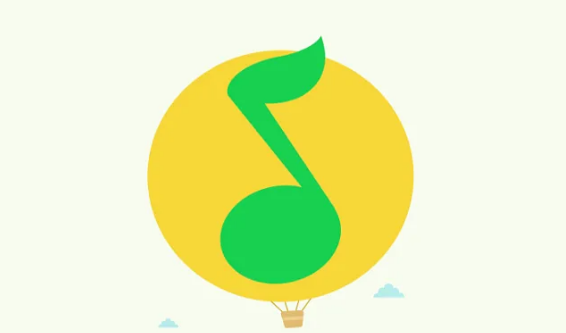
2023-04-16
句子控怎么设置修正计数 设置修正计数方法介绍
铁路12306火车票订单怎么查询 火车票订单查询方法汇总
华为mate50pro热门推荐在哪关闭 热门推荐关闭方法介绍
iqoo10应用锁该如何设置 应用锁设置方法分享
云闪付如何缴医保 缴医保步骤分享
微信朋友圈项目在哪里关掉 朋友圈项目关闭方法介绍
汽水音乐在哪开启单曲循环模式 开启单曲循环模式方法分享
微信怎样分身两个微信 分身两个微信教程介绍
小红书个人在线状态怎么关掉 关闭个人在线状态方法说明